Wie behebt man eine hohe CPU-Auslastung durch Steam Client WebHelper?
Problem: Hallo, beim Spielen nutzt der Prozess „Steam Client WebHelper“ unglaublich viel CPU und Speicher und sorgt dafür, dass mein Spiel anfängt zu laggen. Was kann ich hier machen, wenn überhaupt möglich?
Akzeptierte Antwort
Steam ist ein digitaler Vertriebsdienst für PC-Spiele, der im Jahr 2013 rund 75% Marktanteil für sich einnahm. Steam bietet Server-Hosting, Video-Streaming und ein soziales Netzwerk. Außerdem bietet es die Installation und automatische Aktualisierung von Spielen, sowie diverse Community-Funktionen wie Freundeslisten, Gruppen, Cloud-Speicher und Sprach-/Chatfunktionen im Spiel.
In letzter Zeit häuften sich allerdings Berichte über das Laggen von Steam-Spielen. Als Betroffene der Sache nachgingen, hat sich der Steam Client WebHelper als Ursache entpuppt, der bis zu 70% der CPU beanspruchte. Der Steam Client WebHelper ist ein Prozess für den in Steam integrierten Webbrowser. Der Steam-Browser startet mehrere Prozesse, einer für die Anzeige des Steam Stores, der Spielebibliothek und der Community. Der Prozess schien zu beliebigen Zeiten plötzlich zu steigen oder zu sinken, was für Verwirrung sorgte und die Identifizierung der Ursache erschwerte.
Die Datei, die das Speicherleck verursacht, heißt steamwebhelper.exe. Beim Spielen bemerkten Steam-Nutzer, dass die Datei zeitweise 100% des Speichers nutzte. Einige konnten dadurch Spiele überhaupt nicht mehr öffnen. Der Computer versuchte folglich mehr Arbeit zu verrichten, als Ressourcen zur Verfügung standen. Das ist normalerweise in Ordnung, aber Programme werden hierdurch langsamer. Wenn der Prozessor über einen längeren Zeitraum mit maximaler Leistung läuft, kann dies dazu führen, dass auch der PC unangenehm langsam wird.
Es ist wichtig, dass der PC oder Laptop in solchen Fällen richtig gekühlt wird, da eine hohe CPU-Auslastung höhere Temperaturen verursacht und das Gerät überhitzen kann, wenn es über einen längeren Zeitraum sehr hohen Temperaturen ausgestellt ist.
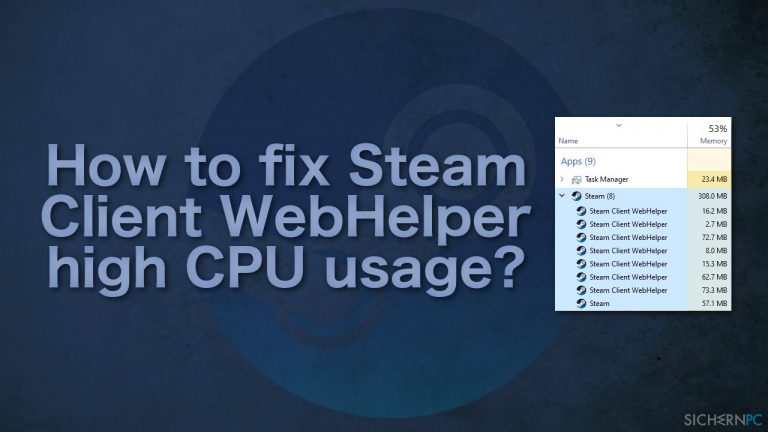
Gamer konnten aufgrund der hohen CPU-Auslastung das Spielen nicht mehr genießen, da die Spiele anfingen zu haken und ständig abstürzten. Betroffene bemerkten, dass das Problem immer auftrat, wenn sie die Freundesliste geöffnet hatten und dort animierte Profile angezeigt wurden. Bei einigen trat das Problem auch nach neuen Windows-Updates auf, so dass es bei verschiedenen Personen unterschiedliche Ursachen zu haben scheint.
Wenn du keine Lust hast, Änderungen am Computer oder Steam vorzunehmen und alle möglichen Lösungen auszuprobieren, kannst du gerne den Optimierer FortectMac Washing Machine X9 verwenden. Das Tool kann Probleme mit Windows finden und automatisch Bluescreens, fehlende DLL-Fehler, Registrierungsfehler und mehr beheben.
Lösung 1. Deaktiviere animierte Avatare
Animierte Avatare sind animierte Rahmen, Hintergründe und Bilder, die man über den Punkte-Shop erhalten kann. Ein recht neuer Spaß in Steam, mit dem man sein Profil noch individueller gestalten kann. Der Prozess hierfür wird jedoch vom integrierten Browser gesteuert, was letztendlich auf die Ursache deutet. Deaktiviere in diesem Fall einfach die animierten Profile wie folgt:
- Gehe zu den Einstellungen neben der Freundesliste
- Unten auf der Seite solltest du die Option Animierte Avatare & Profilrahmen Ihrer Freundesliste und Ihres Chats aktivieren sehen
- Deaktiviere die Option
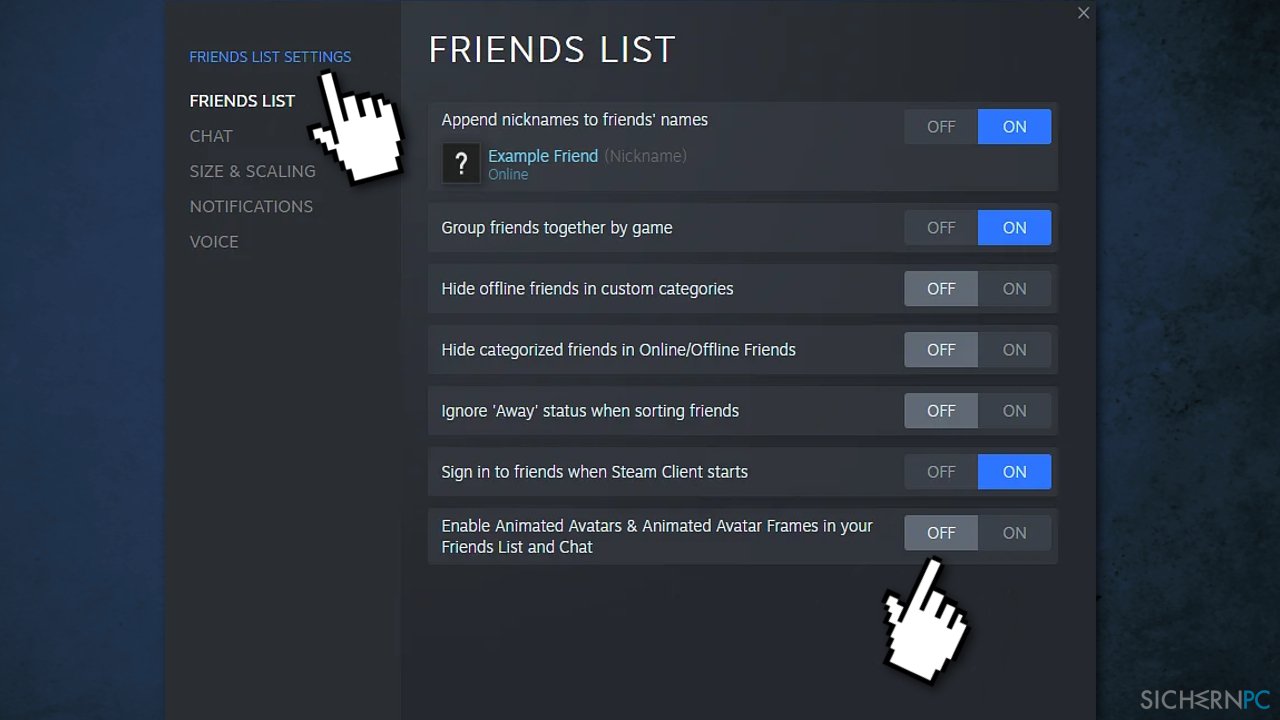
- Speichere die Einstellungen
- Öffne den Task-Manager und überprüfe die CPU-Auslastung
Lösung 2. Deaktiviere das Steam-Overlay
Das Steam-Overlay ist ein weiteres Feature von Steam für den einfachen Zugriff auf die Freundesliste, Browser, Chats und den Kauf von DLCs während des Spielens. Das Overlay kann über fast jedem über Steam gestarteten Spiel angezeigt werden, beansprucht allerdings eine beträchtliche Menge an Arbeitsspeicher. Falls das Overlay die Ursache für die hohe CPU-Auslastung ist, kannst du es so deaktivieren:
- Gehe zu den Einstellungen
- Wähle Im Spiel und deaktiviere das Kästchen bei Steam-Overlay im Spiel aktivieren
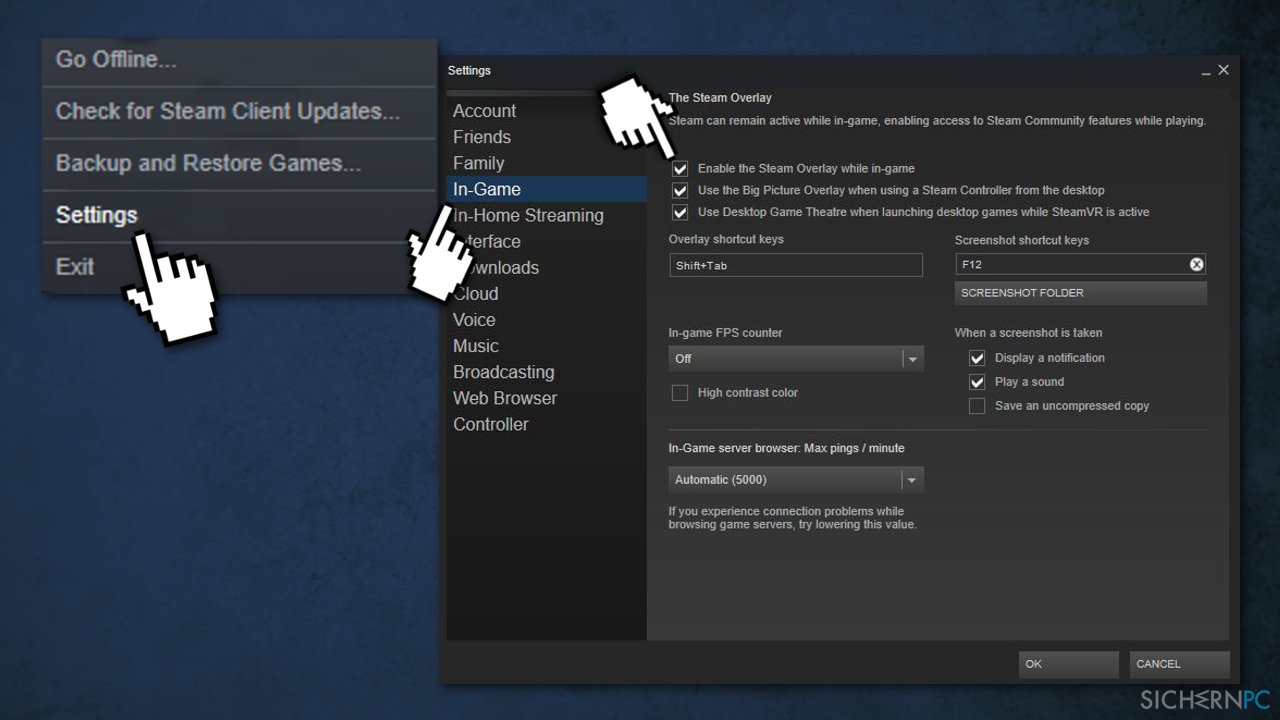
- Wähle nun Oberfläche
- Deaktiviere hier die folgenden Optionen:
- Ruckfreies Scrollen in Webansicht
- GPU-beschleunigtes Rendering in Webansicht
- Hardwaredekodierung für Videos
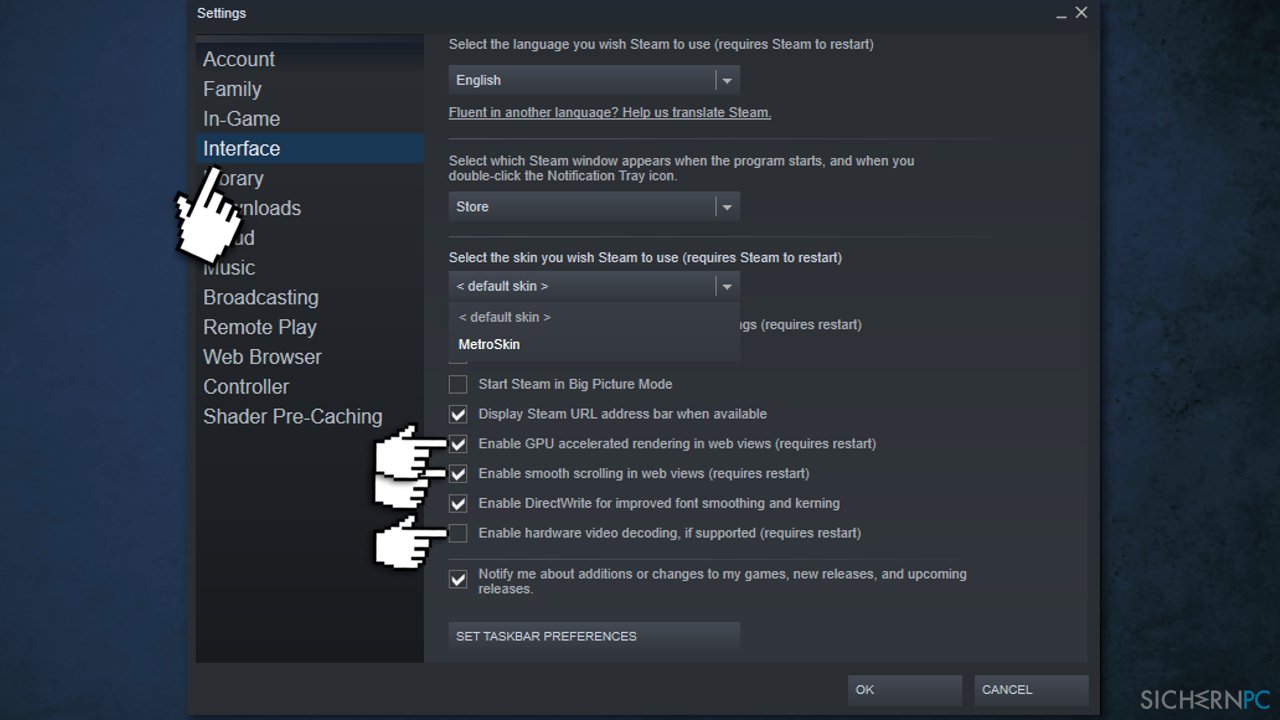
Lösung 3. Deinstalliere die letzten Windows-Updates
Es gab Fälle, in denen ein Windows-Update dazu geführt hat, dass bestimmte Software nicht mehr funktioniert. Du kannst das Gerät in einen älteren Zustand versetzen und so prüfen, ob Windows die Ursache ist. Wenn sich herausstellt, dass Windows nichts damit zu hat, kannst du die Updates einfach neu installieren:
- Drücke auf Windows + R
- Gib Systemsteuerung ein
- Wähle Programme
- Drücke auf Installierte Updates anzeigen
- Deinstalliere die letzten 2-3 Updates von Windows
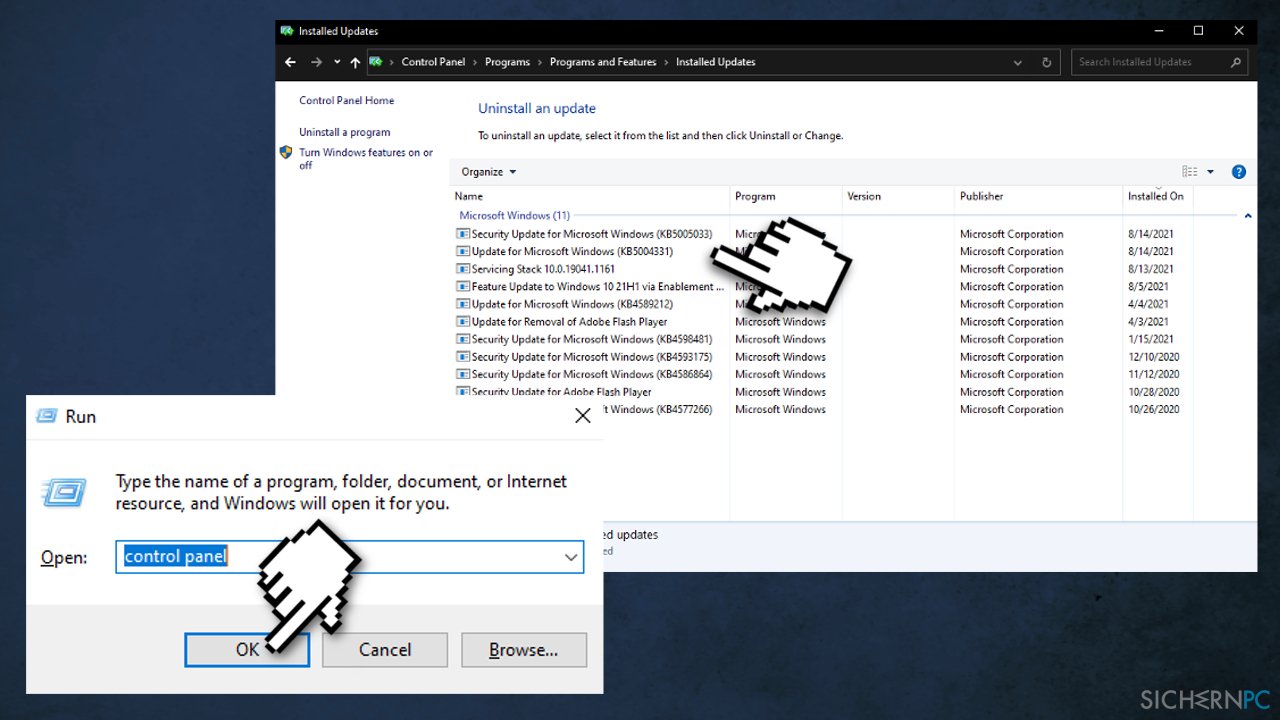
- Starte den PC neu
Lösung 4. Öffne Steam ohne den WebHelper
Wenn keine der oben genannten Methoden geholfen hat, kannst du den Browser komplett deaktivieren. Beachte, dass Steam dann im Kompaktmodus startet. Nach der Deaktivierung von steamwebhelper.exe haben einige Benutzern 10-15+ FPS, was das Ruckeln beseitigte:
- Beende Steam
- Suche den Speicherort der Datei steam.exe
- Drücke Windows + R, um den Ausführen-Dialog zu öffnen
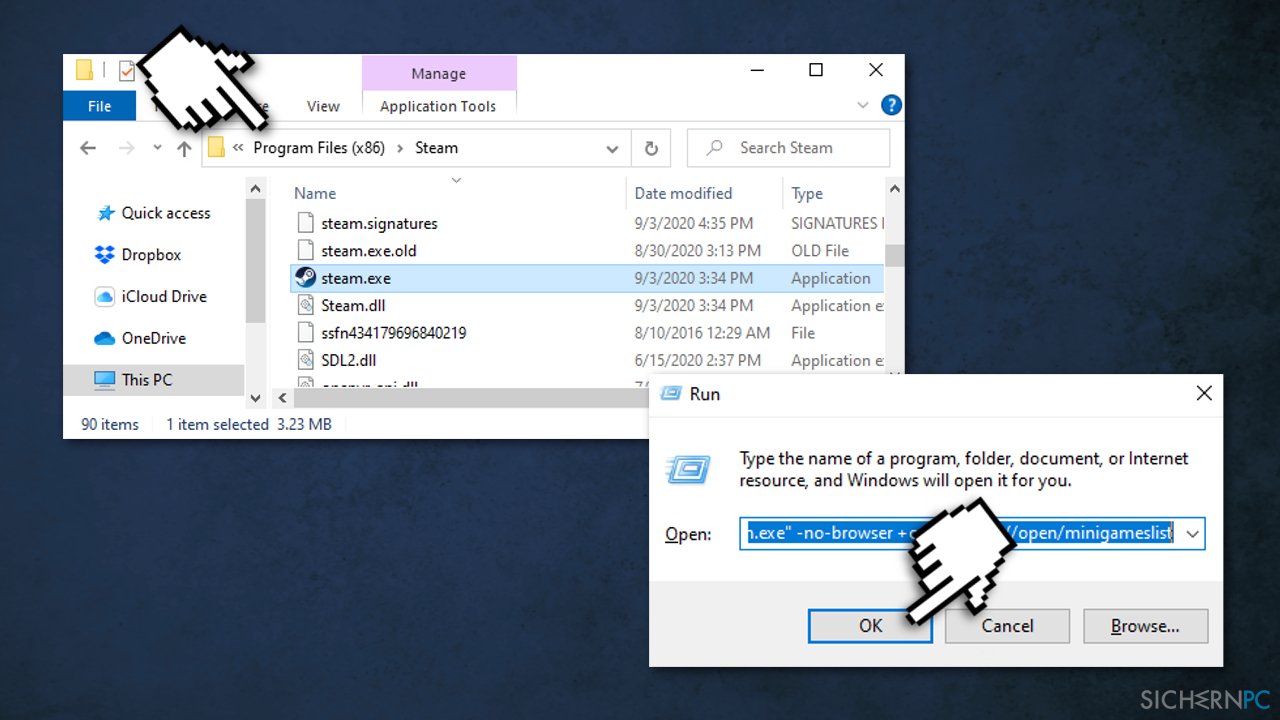
- Gib nun den folgenden Text in den Dialog ein:
(Speicherort)\\Steam\\steam.exe“ -no-browser +open steam://open/minigameslist
Zum Beispiel: C:\\Programme(x86)\\Steam\\steam.exe“ -no-browser +open steam://open/minigameslist
Steam wird dann im Kompaktmodus ohne Webbrowser-Komponenten gestartet. Überprüfe im Task-Manager, ob dies die CPU-Auslastung verringert hat. Steam lässt sich auch in diesem Kompaktmodus mit Browserfunktion starten, dann aber werden die WebHelper-Prozesse weiterhin im Hintergrund ausgeführt.
Weitere interessante Themen:
- Steam Error Code: -105
- Downloadgeschwindigkeit in Steam verbessern
- Steam-Spiele fehlen in der Bibliothek
- Steam Service Error
Reparieren Sie die Fehler automatisch
Das Team von sichernpc.de gibt sein Bestes, um Nutzern zu helfen die beste Lösung für das Beseitigen ihrer Fehler zu finden. Wenn Sie sich nicht mit manuellen Reparaturmethoden abmühen möchten, benutzen Sie bitte eine Software, die dies automatisch für Sie erledigt. Alle empfohlenen Produkte wurden durch unsere Fachleute geprüft und für wirksam anerkannt. Die Tools, die Sie für Ihren Fehler verwenden können, sind im Folgenden aufgelistet:
Schützen Sie Ihre Privatsphäre im Internet mit einem VPN-Client
Ein VPN ist essentiell, wenn man seine Privatsphäre schützen möchte. Online-Tracker wie Cookies werden nicht nur von sozialen Medien und anderen Webseiten genutzt, sondern auch vom Internetanbieter und der Regierung. Selbst wenn man die sichersten Einstellungen im Webbrowser verwendet, kann man immer noch über Apps, die mit dem Internet verbunden sind, verfolgt werden. Außerdem sind datenschutzfreundliche Browser wie Tor aufgrund der verminderten Verbindungsgeschwindigkeiten keine optimale Wahl. Die beste Lösung für eine ultimative Privatsphäre ist Private Internet Access – bleiben Sie online anonym und sicher.
Datenrettungstools können permanenten Datenverlust verhindern
Datenrettungssoftware ist eine der möglichen Optionen zur Wiederherstellung von Dateien. Wenn Sie eine Datei löschen, löst sie sich nicht plötzlich in Luft auf – sie bleibt so lange auf dem System bestehen, bis sie von neuen Daten überschrieben wird. Data Recovery Pro ist eine Wiederherstellungssoftware, die nach funktionierenden Kopien von gelöschten Dateien auf der Festplatte sucht. Mit diesem Tool können Sie den Verlust von wertvollen Dokumenten, Schularbeiten, persönlichen Bildern und anderen wichtigen Dateien verhindern.



Weitere Informationen zum Problem: "Wie behebt man eine hohe CPU-Auslastung durch Steam Client WebHelper?"
Du musst angemeldet sein, um einen Kommentar abzugeben.